如何在 WordPress 中隐藏附属链接(3 个步骤)
已发表: 2023-08-24如果您是联属营销人员,您可能非常熟悉通常与您推广的产品或服务相关的长联属网址。 这些可能非常难看,甚至对于点击它们的任何人来说可能都是不值得信任的。 因此,您可能想知道如何隐藏附属链接。
幸运的是,您可以使用 WordPress 插件轻松隐藏您的联属链接。 这样,您就可以创建更短、更用户友好的联属网址,而不会关闭您的关注者或读者。
什么是附属链接隐藏(以及为什么您可能想要这样做)
在学习如何隐藏联属链接之前,充分了解基础知识非常重要。 那么,联盟链接隐藏到底是什么,为什么有必要呢?
您可能已经知道,联盟营销允许您通过在内容中宣传公司的产品或服务来赚取佣金。 这些公司使用附属链接跟踪销售情况。
然而,这些附属 URL 通常非常冗长且非常难看。 这是因为它们通常包含唯一标识符,例如您的联属会员 ID 或用户名,以及其他重要详细信息。
因此,例如,当您的读者单击联属博客文章中简洁的锚文本时,他们可能会惊讶地发现新窗口或选项卡中显示的长网址。 他们甚至可能认为这种类型的链接不值得信任,因为垃圾邮件 URL 通常也很长。
这是一个非常好的附属链接的示例,但看起来也有点笨拙:
https://bluehost.sjv.io/c/150866/1380376/11352?u=https%3A%2F%2Fwww.bluehost.com%2Fspecial%2Fcodeinwp此外,冗长的附属链接对用户来说并不友好。 它们不容易通过口口相传来分享,而且也绝对不容易记住。
链接隐藏允许您将这些丑陋的附属链接“隐藏”在您选择的更短、更美观的 URL 后面。 这是通过创建不可见的 WordPress 重定向来完成的。
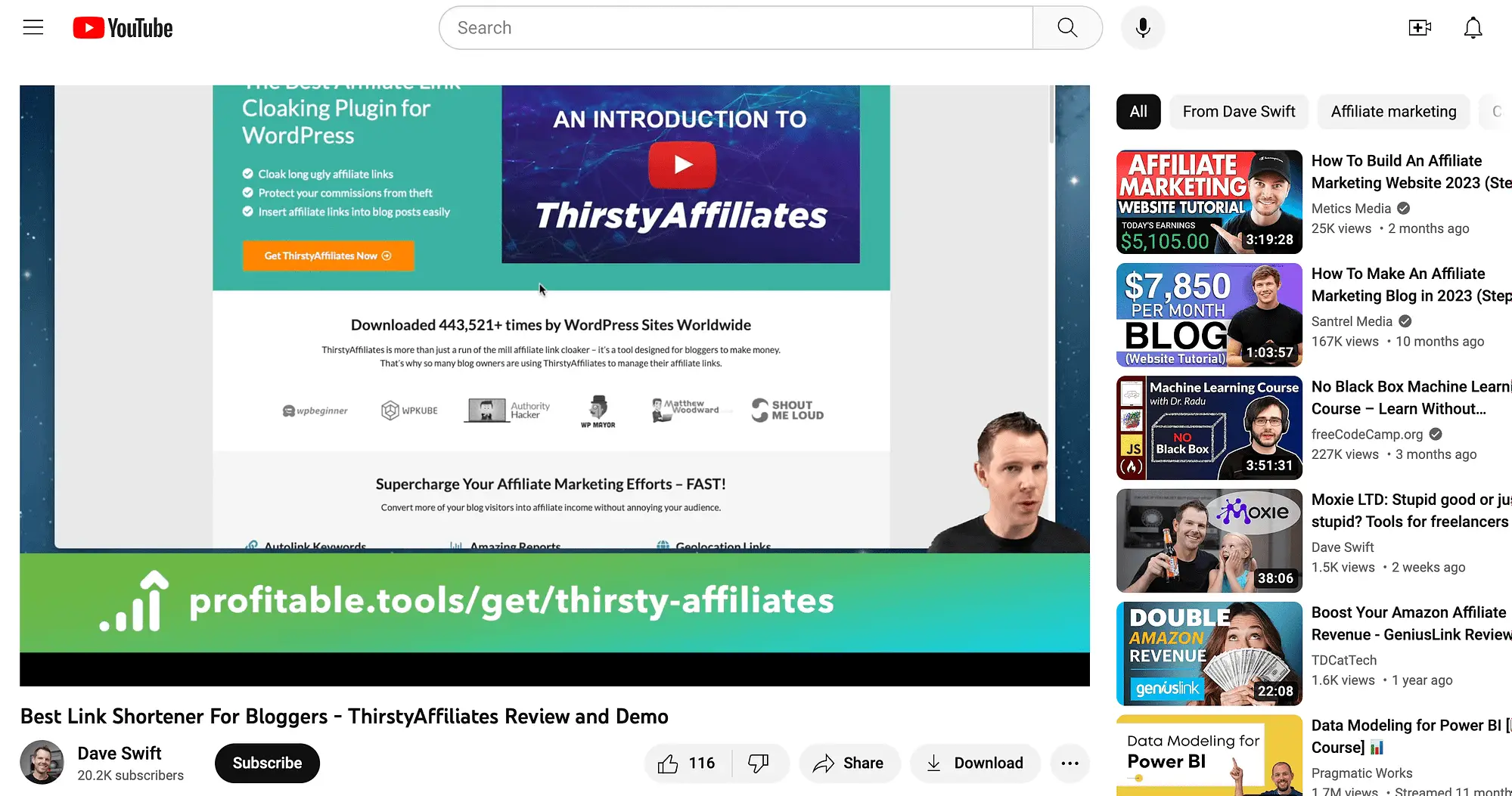
链接伪装有很多好处。 主要是,它可以帮助您赢得受众的信任,因为简洁且相关的链接看起来更值得信赖,并且不太可能是垃圾邮件。
此外,链接隐藏甚至可以在音频或视频内容中口头共享您的链接。 用户只需凭记忆输入您的简短、隐藏的联属营销 URL,您的独特联属营销信息仍将附在其中。
然而,值得注意的是,并非所有联属计划都允许链接隐藏。 例如,它违反了亚马逊联盟联属计划的条款和条件。 因此,在隐藏附属链接之前,请务必先咨询您的合作伙伴。
如何在 WordPress 中隐藏附属链接(3 个步骤)
现在您已经更好地了解了联盟链接隐藏的基础知识,我们将向您展示如何通过三个简单的步骤来完成此操作!
- 安装并激活 ThirstyAffiliates
- 创建您的链接
- 自定义您的链接设置
1.安装并激活ThirstyAffiliates️
第一步是安装并激活高质量的链接隐藏插件,例如 ThirstyAffiliates:
该工具适合初学者,将为您提供隐藏附属链接所需的一切。 此外,它还使您可以访问链接跟踪、高级链接报告,并可以轻松地在您的内容中插入联属链接。
ThirstyAffiliates 提供免费和高级版本。 因此,如果您经营规模较大的联属企业,您可能需要查看他们的付费计划,看看是否值得。
否则,要继续使用免费版本,只需导航到 WordPress 仪表板并转到插件→添加新插件。 然后,搜索 ThirstyAffiliates:

找到该插件后,单击“立即安装” ,然后单击“激活” 。
2. 创建链接
一旦您安装并激活了 ThirstyAffiliates,您就可以创建您的第一个隐形联属链接了! 首先,请转到 WordPress 仪表板中的ThirstyAffiliates → New Affiliate Link :

然后您将进入以下页面:

继续并在“添加标题”字段中为您的联属链接命名。 请记住,这主要供您个人参考,您可以稍后更改。
然后,在 URL 面板中,将原始联属营销链接粘贴到目标 URL字段中。 之后,单击“保存链接” 。
在此示例中,我们将使用 Themeisle 网站:

如您所见,点击“保存链接”后,新的隐藏 URL将出现在“URL”部分中。
默认情况下,ThirstyAffiliates 将“recommends/yourtitle”添加到您网站 URL 的末尾。
3. 自定义您的链接设置️
如果您不喜欢新隐形联属链接的默认设置,您可以轻松自定义它们。 但是,请记住,某些自定义操作将需要该工具的专业版。
对于初学者,您可以通过单击编辑 slug来编辑新 URL 的 slug 。 此外,如果您不喜欢默认的“推荐”前缀,您可以通过转到ThirstyAffiliates >设置→链接外观来更改它:

做出选择后,请务必点击“保存更改” 。

然后,一旦您对新 URL 的外观感到满意,您可能需要返回到该链接以进一步自定义它。 只需转到ThirstyAffiliates →附属链接并找到您的新链接。 将鼠标悬停在其上并单击“编辑” :

返回此页面后,您可能需要添加图像或为此链接创建新类别。 如果您正在处理大量附属链接,这可能会非常有帮助。
此外,您可能需要浏览屏幕最右侧的“链接选项”面板。 在这里,您可以选择要使用的重定向类型、链接的打开方式等。
当您对选择感到满意时,只需再次单击“保存链接”即可。
最后,您就可以将新的隐形链接插入到帖子中了! 为此,只需返回您的联属链接选项卡,复制它,然后将其粘贴到网站上任何所需的位置。 就是这样!
值得注意的是,如果您注册了 ThirstyAffiliates 的专业版,您将获得一些强大的功能,这些功能将使自动(甚至追溯)插入隐藏的联属链接变得非常容易。
结论
当您运营联属网站或其他类型的联属业务时,您最终可能会处理大量又长又难看的联属网址。 对于某些人来说,这些可能看起来很可疑或只是令人讨厌,因此您可能正在寻找一种方法来清理它们。
好消息是,您可以轻松隐藏附属链接,使其更短、更易读、更容易记住。 只需安装并激活 ThirstyAffiliates 等插件,创建隐藏链接并自定义其设置即可。 就这么简单!
您对如何隐藏联属链接有任何疑问吗? 请在下面的评论部分告诉我们!
